Bien démarrer avec Microsoft Stream (Classic)
Avertissement
Microsoft Stream (Classic) est mis hors service et remplacé par les événements en direct Stream (sur SharePoint) et Microsoft Teams. Il est recommandé de commencer à utiliser Stream (sur SharePoint) en téléchargeant des vidéos sur SharePoint, Teams, Viva Engage ou OneDrive, et d’exécuter vos événements en direct via Teams et Viva Engage.
Les fonctionnalités de Stream (Classic) seront modifiées et supprimées jusqu’à la date de mise hors service. En savoir plus sur Stream (sur SharePoint)...
Ouvrez l’icône lanceur d’applications ![]() sélectionnez Toutes les applications, puis Stream, ou accédez à stream.microsoft.com et connectez-vous avec vos informations d’identification professionnelles ou scolaires.
sélectionnez Toutes les applications, puis Stream, ou accédez à stream.microsoft.com et connectez-vous avec vos informations d’identification professionnelles ou scolaires.
Vidéos tendances
Tout en haut de votre page d’accueil, la page d’accueil présente quelques-unes des vidéos tendance de votre entreprise. Ce sont les vidéos les plus populaires que vos collègues regardent, aiment ou commentent. Vous pouvez cliquer sur l’une de ces vidéos et watch d’être au courant.
Barre de navigation
La barre de navigation en haut d’une page Stream (Classic) vous permet de parcourir facilement des vidéos, des canaux ou des groupes, de créer du contenu ou de rechercher facilement du contenu. Vous pouvez également l’utiliser pour inviter des collègues, accéder à de l’aide ou fournir vos commentaires à Microsoft à l’aide des petites icônes sur la gauche.

Pour plus d’informations, consultez les articles suivants :
Inviter vos collègues

Microsoft Stream brille vraiment lorsque vos collègues l’utilisent également. Invitez vos collègues à partir de la barre de navigation ou en cliquant sur la notification. En les invitant, vous leur permettez d’afficher les vidéos que vous avez déjà chargées et de leur donner la possibilité de charger leurs vidéos et de les partager avec vous. Pour plus d’informations, consultez Inviter des collègues dans Stream.
Apprendre à utiliser Microsoft Stream (Classic)

Directement à partir de la page d’accueil, utilisez les vidéos du tutoriel. Ces vidéos couvrent les actions les plus courantes dans Microsoft Stream (Classic) et facilitent la prise en main. Une fois que vous êtes familiarisé avec Stream, pour masquer ces vidéos, cliquez sur Ne plus afficher cela.
Ma watchlist
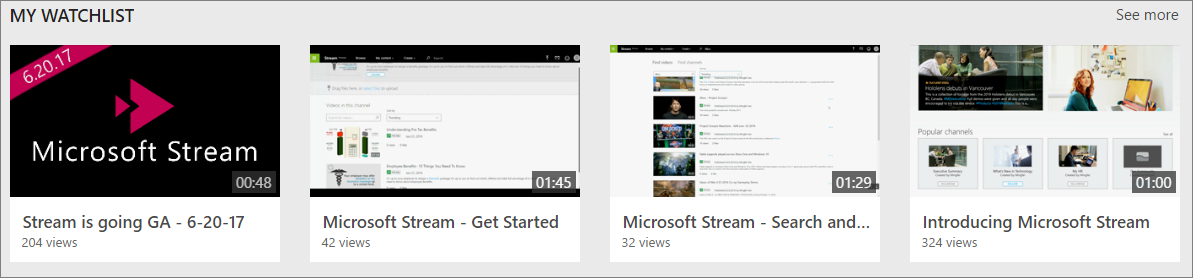
Cette section indique uniquement si vous avez des vidéos dans votre watchlist. Une watchlist est un moyen pratique d’ajouter des signets aux vidéos auxquelles vous souhaitez revenir. Il peut s’agir de vidéos que vous voulez vraiment voir, mais n’avez pas le temps à ce moment-là ou des vidéos que vous souhaitez watch à nouveau. Dans n’importe quelle vidéo, cliquez sur Ajouter à la watchlist. Pour savoir comment gérer votre watchlist, consultez Gérer votre watchlist.
Canaux suivis
Les canaux sont un excellent moyen d’organiser le contenu. Pour rester en contact avec les nouvelles vidéos ajoutées à un canal ou pour y ajouter un signet, vous pouvez facilement suivre une chaîne. Si vous suivez un canal, cette partie de la page d’accueil vous permet de voir les nouvelles vidéos ajoutées à un canal et/ou de trouver facilement la chaîne que vous suivez. Si vous n’êtes plus intéressé par un canal, cliquez sur Suivant pour le supprimer.
Pour plus d’informations, consultez Suivre le canal.
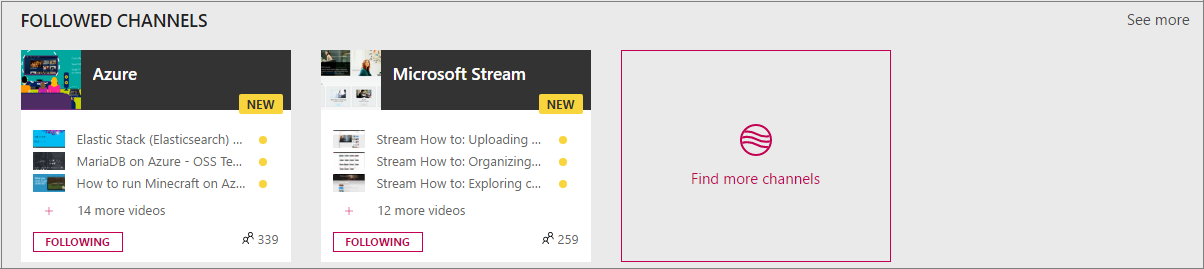
Vidéos tendance et chaînes populaires
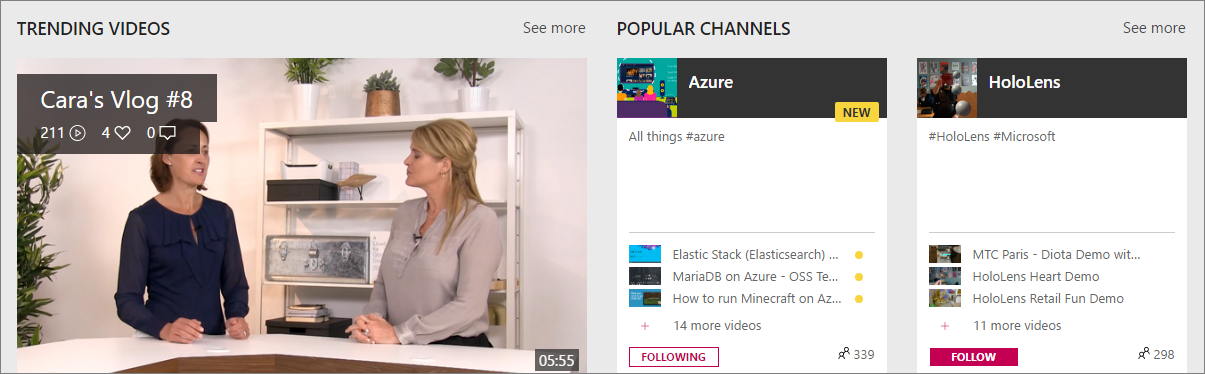
En bas de la page d’accueil, vous verrez d’autres vidéos tendance et des chaînes populaires. Les vidéos tendances sont déterminées par le nombre de vues, de likes et de commentaires. C’est un moyen pratique de rester en contact avec ce qui est vraiment populaire dans votre organization. Les canaux populaires mettent en évidence les canaux qui suscitent l’attention.
Voir aussi
Présentation des paramètres de confidentialité
Attribuer une mention J’aime à une vidéo
Modifier les métadonnées vidéo